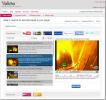Hur man hittar avsändarens IP-adress i Windows Live Mail, Gmail eller Yahoo! Post
När du får ett e-postmeddelande får du mer än bara meddelandet. E-postmeddelandet kommer med rubriker som innehåller viktig information som kan se varifrån e-postmeddelandet skickades från och eventuellt vem som skickade det. För det skulle du behöva hitta avsändarens IP-adress och det är så du gör det.
Windows Live Mail
Logga in på ditt Windows Live Mail-konto med ditt användarnamn och lösenord. Öppna inkorgen. För att visa rubrikerna, högerklicka på e-postmeddelandet i inkorgen och välj Visa källa.

Detta öppnar en ny sida med ett detaljerat rubrikinnehåll.

Nu letar du efter Mottagen från följt av IP-adress inom fyrkantiga parenteser
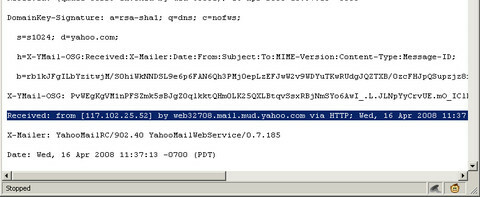
Om du har flera Mottagen från rubriker, eliminera de som har proxy.anyknownserver.com.
Gmail
Logga in på ditt Gmail-konto med ditt användarnamn och lösenord. Öppna posten. För att visa e-posthuvudena, klicka på Svar rullgardinsmenyn och välj Visa original.

Leta efter mottagen: följt av IP-adressen mellan fyrkantiga parenteser [].
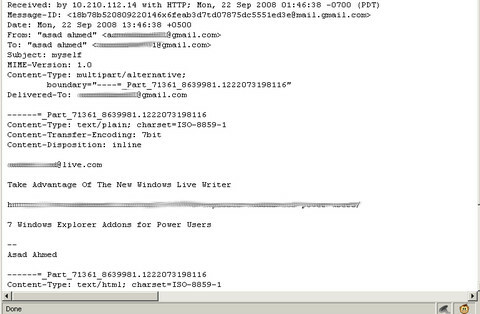
Om du hittar fler än en Mottagen från mönster, välj det sista.
Yahoo Mail
Logga in på din Yahoo! e-post med ditt användarnamn och lösenord, Klicka på Inkorgen eller vilken mapp du har lagrat din e-post, Öppna posten. Om du inte ser rubrikerna ovanför e-postmeddelandet visas dina rubriker inte. Klicka på rullgardinsmenyn för att visa rubrikerna Standardhuvud ruta och välj Full rubrik.
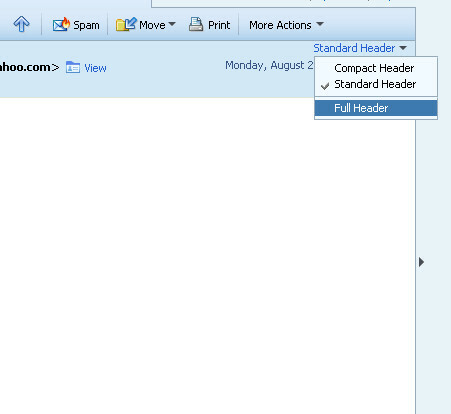
Leta efter Mottagen från följt av IP-adressen mellan fyrkantiga parenteser []. Om det finns många instanser av mottagen: från med IP-adressen, välj IP-adressen i det sista mönstret. Om det inte finns några förekomster av mottagen: från med IP-adressen, välj den första IP-adressen i X-ursprungs-IP.
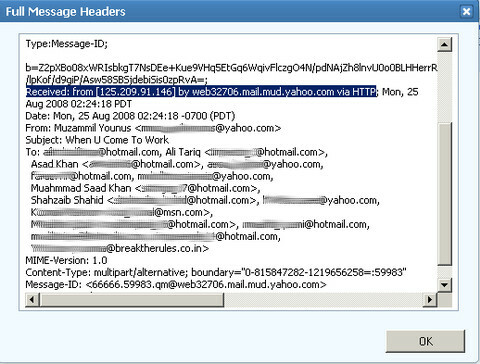
Jag hoppas att detta inlägg hjälper dig att hitta avsändarens IP-adress, låt oss veta vad du tycker genom att lämna en kommentar.
Sök
Nya Inlägg
Windows 8 Modern Reader är tunnelbaserad inbyggd PDF-läsare
Utvecklarens förhandsgranskning av Windows 8 släpptes i världen igå...
Hej uppgift är en uppgift, projekt- och evenemangschef som genererar rapporter
Det finns inget en storlek passar alla lösning för projekt- och upp...
Samla och bädda in videor från 6 populära webbplatser i en spelare med Yokto
Det finns flera videodelningssajter som låter dig ladda upp och del...